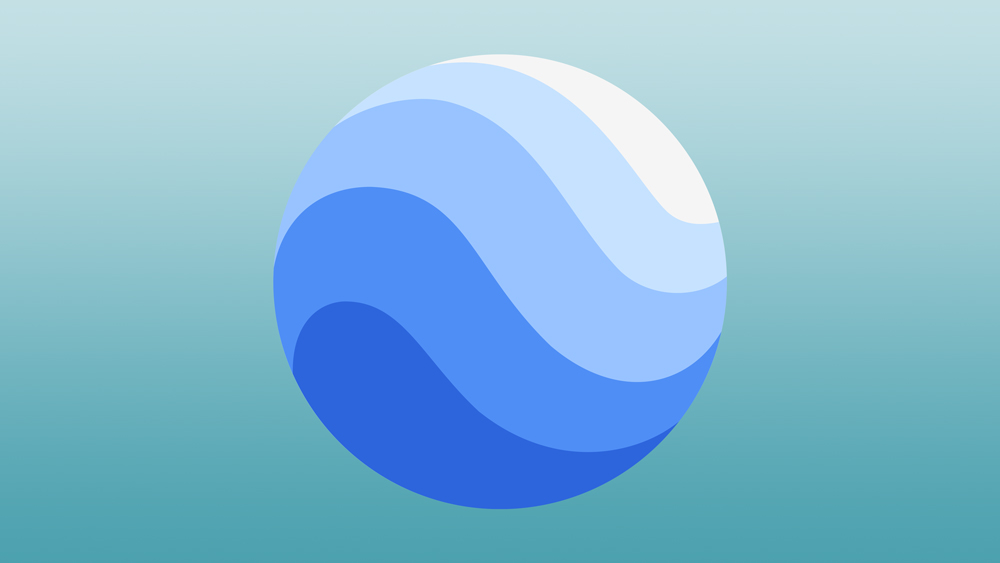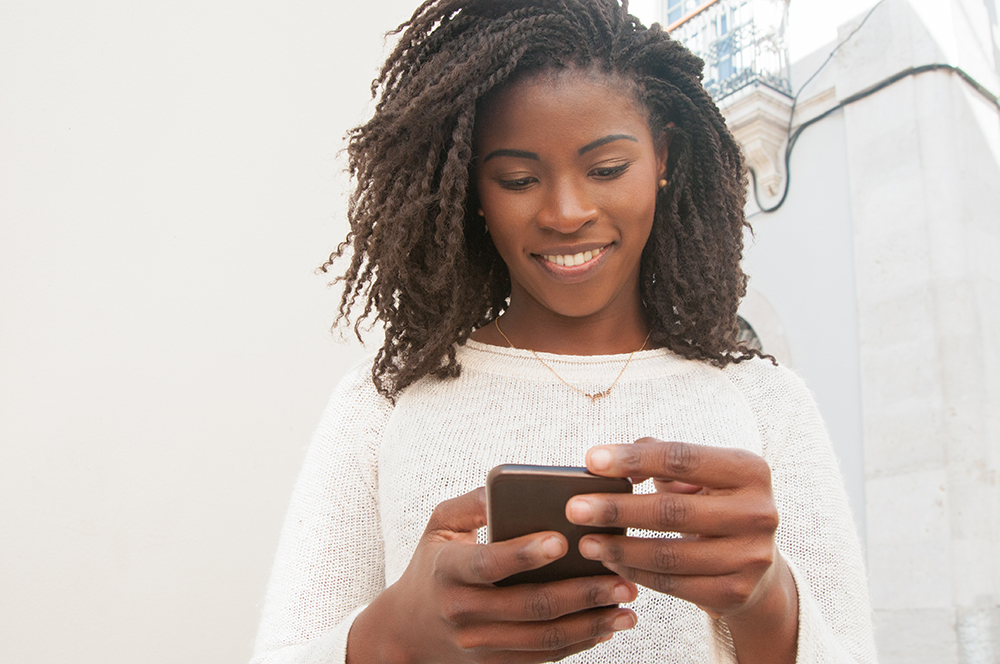
Резервное копирование файлов с помощью Google Фото позволяет освободить место в хранилище вашего устройства. Если вам не нужны определенные изображения и видео на телефоне, вы можете удалить их, и они все равно останутся в вашем аккаунте Фото.
Содержание
Однако это не так просто, как просто удалить изображение из хранилища. Поскольку две библиотеки синхронизированы, удаление файла с устройства может автоматически удалить его из Облака. Для удаления файла с устройства необходимо выполнить определенные шаги.
В этой статье мы расскажем, как удалить элементы только с устройства, оставив их в Google Фото.
Удалить все копии с устройства
Первый метод позволит удалить все изображения, которые вы надежно сохранили в резервной копии в Google Фото. Таким образом, вы освободите много места и не будете беспокоиться о случайной потере изображений, которые вы не резервировали.
Если вы хотите удалить все изображения и видео с устройства, уже находящиеся в вашем аккаунте Google, выполните следующие действия:
- Откройте приложение Google Фото на вашем устройстве.
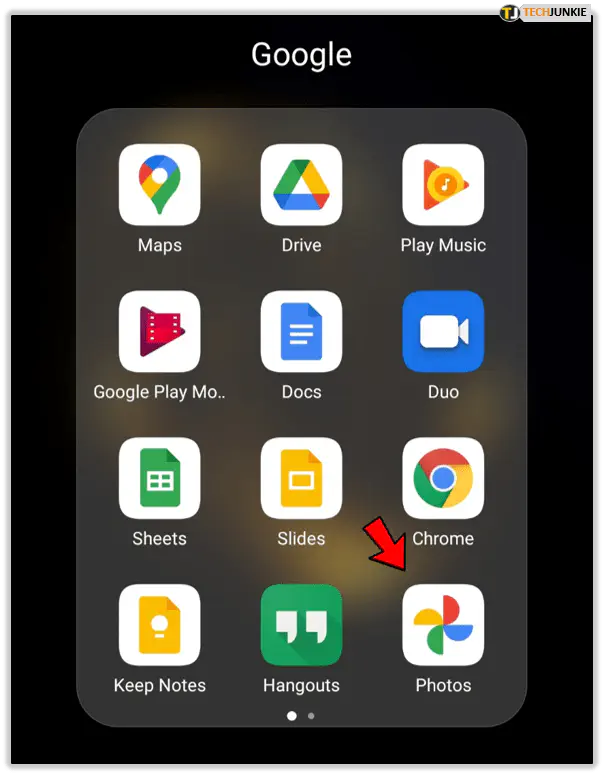
- Войдите в аккаунт, который вы используете для резервного копирования изображений с устройства.
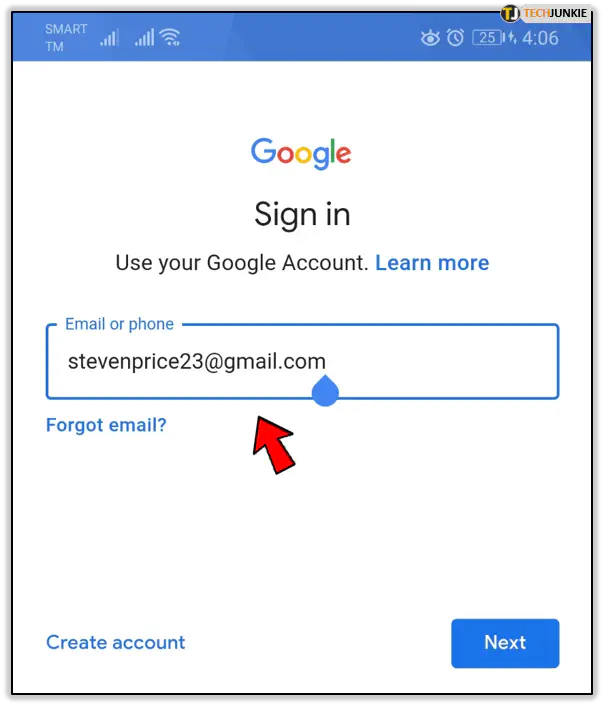
- Нажмите на значок своего профиля в правом верхнем углу экрана.
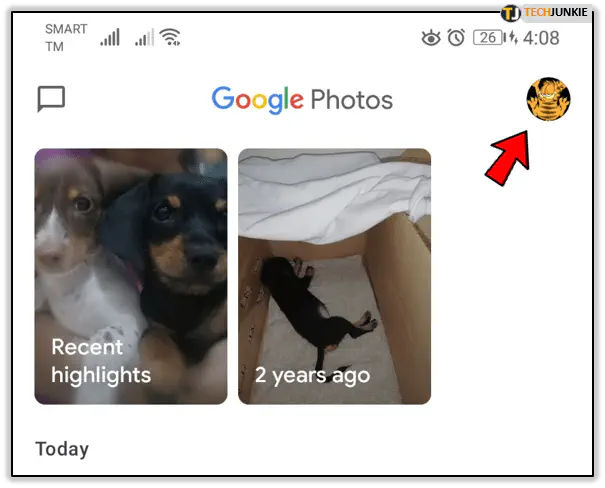
- Выберите «Освободить место» в меню.
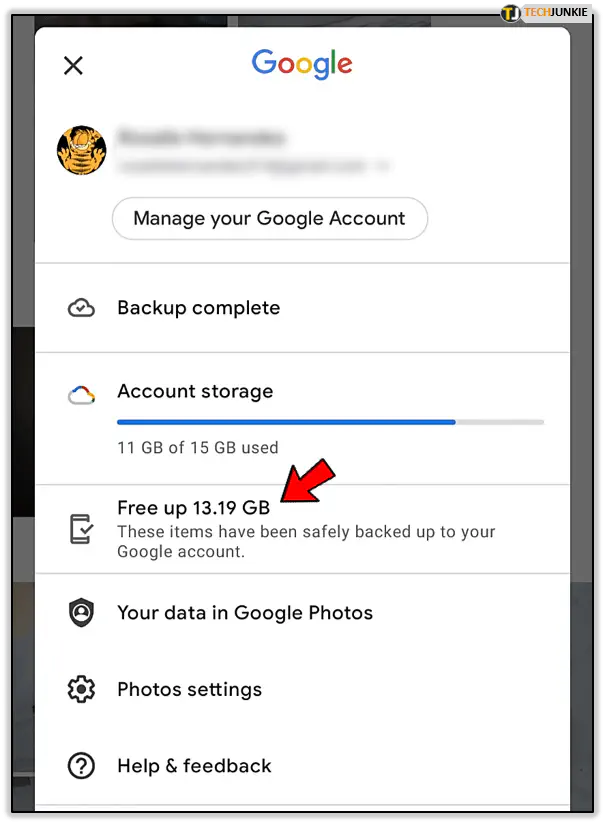
- Выберите «Освободить», когда убедитесь, что все в порядке.
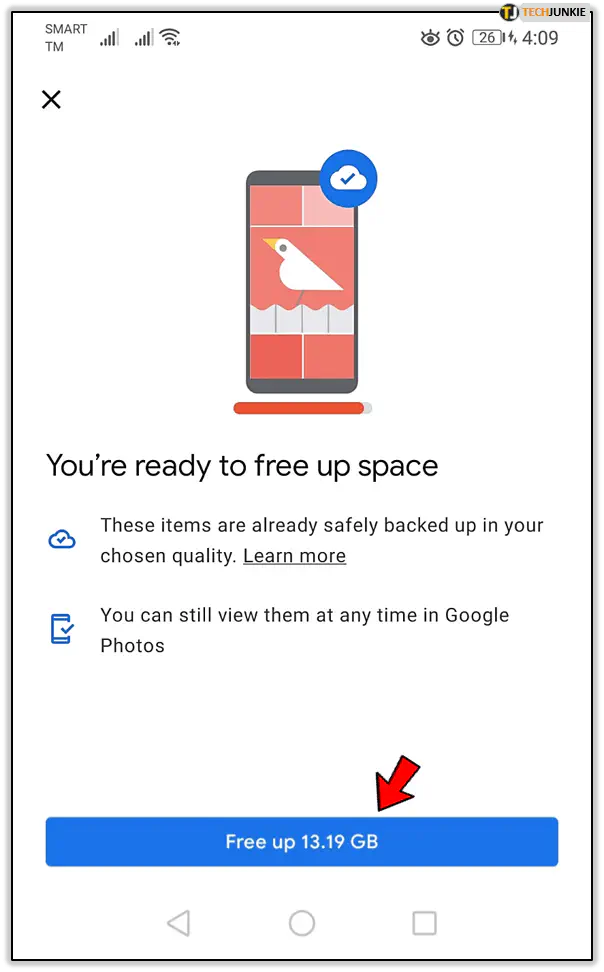
После завершения процесса вы сможете увидеть все резервные копии изображений в мобильном приложении Google Фото. Вы также можете открыть библиотеку Google Photos в браузере на компьютере.
Вы можете перепроверить, есть ли элементы, которые вы не хотите удалять. В этом случае необходимо отменить процесс и перейти ко второму способу удаления только отдельных изображений.
К сожалению, не существует способа выбрать только несколько изображений, которые останутся на устройстве, удалив все остальные. Приходится выполнять весь процесс вручную.
Ручной выбор всех изображений для удаления с устройства
Если вы не хотите удалять все изображения, резервные копии которых вы сохранили на Google Диске, вам нужно удалить их вручную. Это можно сделать из приложения.
- Откройте Google Фото.
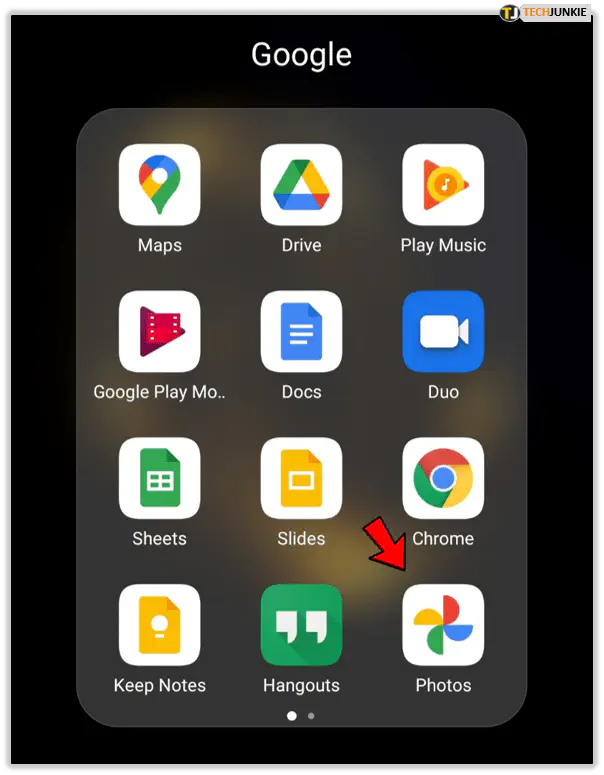
- Выберите изображение из библиотеки, которое также находится на устройстве.
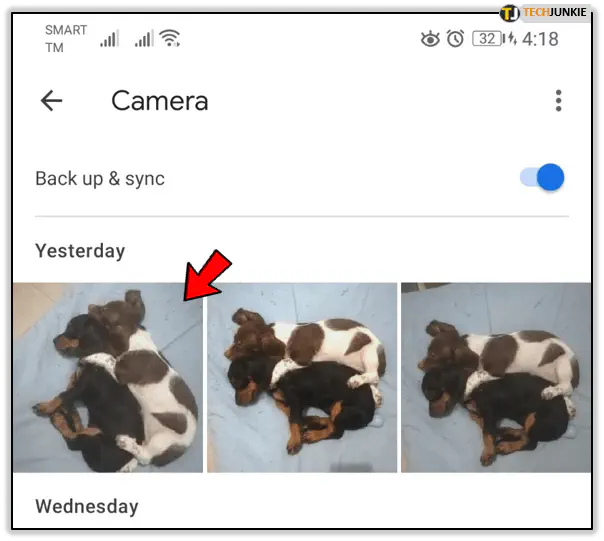
- Нажмите значок «Еще» справа вверху (три вертикальные точки).
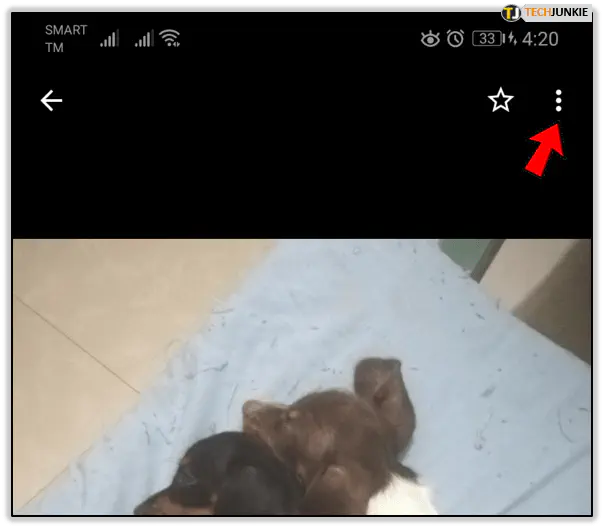
- Выберите «Удалить с устройства.’
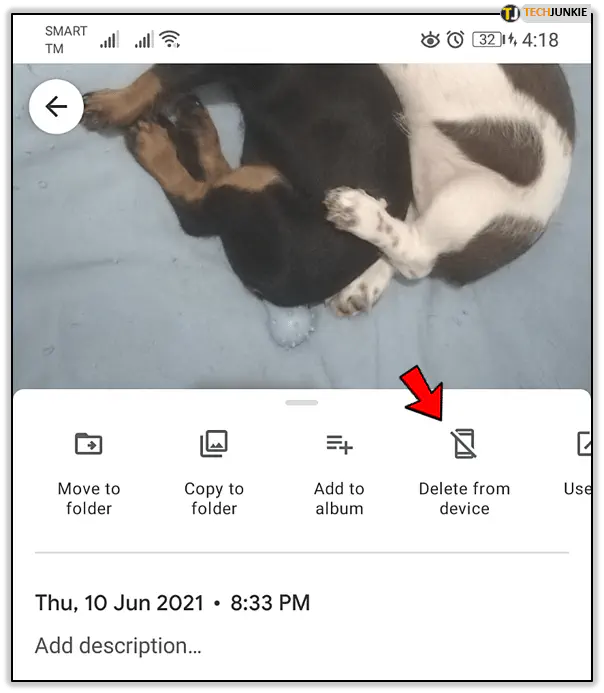
Таким образом, изображение останется только в облаке, но будет удалено с устройства.
Возвращение изображений на устройство
Если вы захотите вернуть изображения обратно на устройство, процесс довольно прост.
- Откройте библиотеку Google Фото.
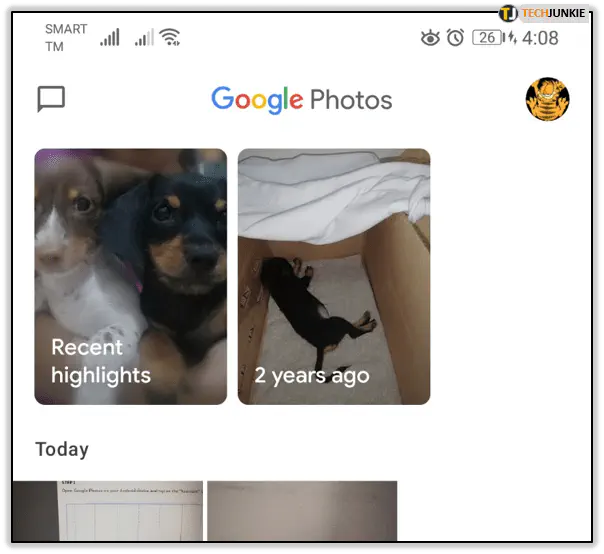
- Нажмите на изображение, которое находится в облаке, но не на вашем устройстве.
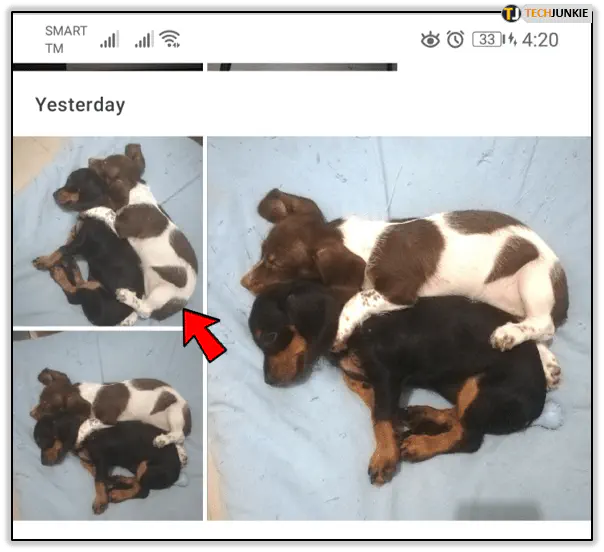
- Нажмите на значок «еще» в правом верхнем углу экрана.
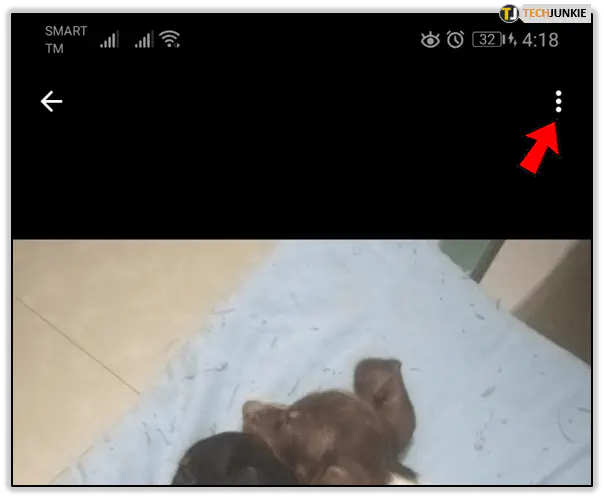
- Выберите «Загрузить».
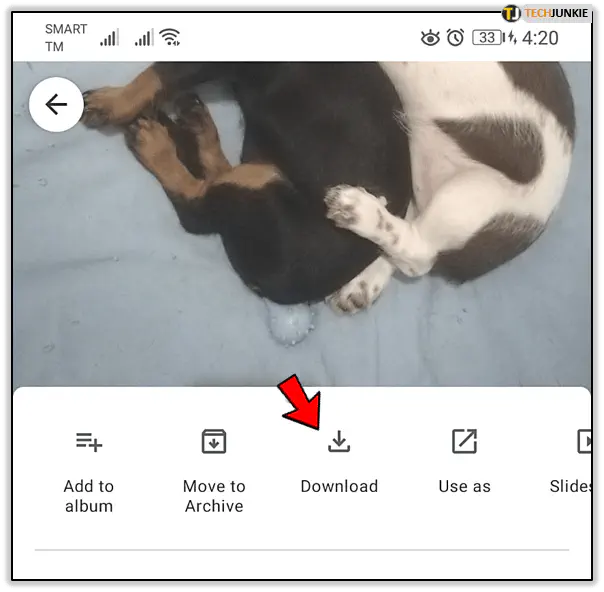
Таким образом, вы загрузите изображение на устройство и сможете получить к нему доступ как из хранилища устройства, так и из приложения Google Фото. Для повторного удаления используйте тот же метод, что и выше.
Что происходит после удаления файлов с устройства
Перед удалением элементов с устройства следует помнить о нескольких вещах.
Во-первых, вы не сможете получить доступ к облаку, если не подключены к Интернету. Поэтому, если вы находитесь в автономном режиме и хотите посмотреть изображение или видео из Google Фото, вы не сможете этого сделать.
Кроме того, встроенное приложение «Галерея» вашего устройства не будет отображать изображения, сохраненные в Google Фото. Для этого необходимо иметь приложение на устройстве и войти в свой аккаунт.
С другой стороны, вы по-прежнему сможете видеть все, что вы удалили, как в приложении, так и в интернет-браузере. Вы по-прежнему можете делиться этими файлами, редактировать и организовывать их, а также перемещать в разные альбомы.
Сохраняйте копии по мере возможности
Благодаря приложению Google Фото вам не нужно беспокоиться о заполнении хранилища устройства изображениями и видео. С помощью нескольких простых шагов вы можете навести порядок на устройстве, оставаясь владельцем всех этих медиафайлов в своем аккаунте Google.
Конечно, всегда лучше хранить файлы в нескольких местах. Если у вас достаточно места для хранения, нет причин не оставлять эти файлы там, где они есть. Никогда не знаешь, что может случиться, а потерять важные фотографии или воспоминания всегда тяжело.
По возможности рекомендуется хранить двойные копии важных файлов. А вы так делаете? Поделитесь своим опытом в разделе комментариев ниже.
YouTube видео: Как удалить фотографии из Google Фото только на устройстве
Вопросы и ответы по теме: “Как удалить фотографии из Google Фото только на устройстве”
Как удалить все фото в гугл фото но оставить на телефоне?
**Как удалить фотографии и видео из Google Фото, но сохранить их на устройстве**1. Отключите автозагрузку и синхронизацию файлов в Google Фото на мобильном устройстве. 2. Откройте сайт photos.google.com на компьютере или в браузере Chrome на мобильном устройстве и удалите выбранные фотографии и видео из Google Фото.
Как удалить фотографии из Гугл фото но не с телефона?
Для этого откройте приложение Google Фото и нажмите «Меню». гамбургер в правом верхнем углу. Перейти к настройкам. Нажмите на Резервное копирование и синхронизацию и отключите эту функцию на следующем экране.
Как удалить фото из гугл фото но не с айфона?
**Важно!**1. Откройте приложение “Google Фото” на iPhone или iPad. 2. Войдите в аккаунт Google. 3. Нажмите и удерживайте объект, который хотите переместить в корзину. Можно выбрать несколько объектов. 4. В верхней части экрана нажмите “Удалить” .
Почему при удалении фото из гугл фото удаляются из галереи?
Почему при удалении фото и видео из приложения гугл-фото на смартфоне удаляются и из устройства - потому что в данном случае, при разрешении приложению доступа к хранилищу, программа действует как дубликат галереи, то есть, отображает фото и видео и, удаляя из программы, аналогично удаляет из устройства.
Как освободить место в Google Фото?
Как освободить место в хранилище1. Откройте приложение “Google Фото” 2. Войдите в аккаунт Google. 3. В правом верхнем углу экрана нажмите на значок профиля. 4. Выберите “Настройки Google Фото” Копирование в облако 5. Выберите категорию в разделе “Удалите ненужные файлы”. 6. Нажмите Выбрать. 7. Выберите объекты, которые нужно удалить.
Куда удаляются фото с Гугл фото?
Фотографии и видео, которые вы загрузили в Google Фото, а затем удалили, будут храниться в корзине в течение 60 дней. Если вы удалите с устройства под управлением Android 11 и более поздней версии объект, который не загружен в Google Фото, он останется в корзине в течение 30 дней.